Corrección: Overwatch 2 Error inesperado del servidor
En este artículo, intentaremos resolver el error "Servidor inesperado" que encuentran los jugadores de Overwatch 2 cuando quieren ejecutar el juego.

Los jugadores de Overwatch 2 encuentran el error "Servidor inesperado" después de ejecutar el juego, lo que restringe su acceso al juego. Si se enfrentaaun problema de este tipo, puede encontrar una solución siguiendo las sugerenciasacontinuación.
¿Por qué encuentro un error de servidor inesperado de Overwatch 2?
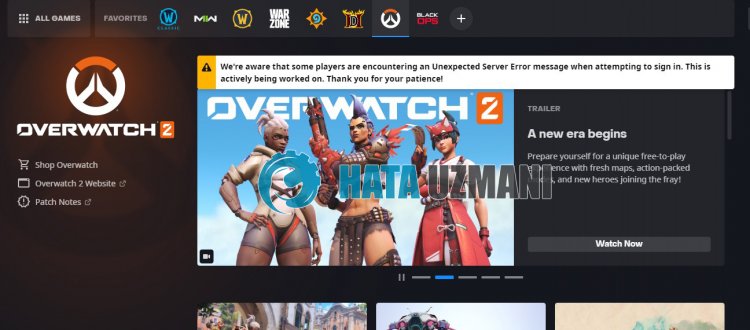 /p>
/p>
Esta situaciónala que se enfrentan los jugadores suele deberseala densidad de los servidores del juego o al mantenimiento de los servidores. Por supuesto, podemos encontrar un error de este tipo no solo por este problema, sino también por muchos problemas. Para esto, podemos llegarala solución del problema siguiendo las sugerenciasacontinuación.
¿Cómo solucionar un error de servidor inesperado de Overwatch 2?
Podemos resolver el problema siguiendo las sugerenciasacontinuación para corregir este error.
1-) Verificar servidores
El mantenimiento del juego por parte de los desarrolladores de juegos puede causar este tipo de problemas. Para esto, podemos entender qué está causando el problema al verificar los servidores. Por supuesto, no solo por el mantenimiento del juego, sino también por la caída de los servidores que pueden hacer que nos encontremos con este problema.
Podemos monitorear los servidores del juego Overwatch 2 usando el sitio DownDetector para verificar.
Verifique los servidores desde la página de estado de DownDetector.
Podemos comprobar los servidores accediendo al enlace que dejamos arriba. Puede ver el mantenimiento del servidor o de otro tipo consultando la página de Twitter donde los desarrolladores del juego Overwatch 2 están compartiendo actualmente para que podamos verificar instantáneamente el mantenimiento de los servidores.
Consulta la cuenta oficial de Twitter de Overwatch 2.
2-) Ejecutar Battle.net como administrador
El hecho de que el programa Battle.net no se ejecute como administrador puede provocar muchos errores. Si el permiso para instalar el archivo en el almacenamiento no está permitido, ejecutarlo como administrador nos ayudaráaresolver este problema.
- Haga clic derecho en el programa Battle.net en el escritorio.
- Ábralo haciendo clic en "Ejecutar como administrador" en lalista.
 /p>
/p>
3-) Verificar la integridad del archivo del juego
Verificaremos la integridad del archivo del juego y escanearemos y descargaremos cualquier archivo faltante o incorrecto. Por esto;
- Ejecute la aplicación Battle.Net.
- Haz clic en el juego OverWatch 2 en la parte superior de la aplicación.
- Haz clic en el icono de rueda dentada junto al botón "Reproducir" en la pantalla que se abre.
- Después de este proceso, haga clic en "Escanear y reparar" para iniciar el proceso de verificación.
Después de este proceso, la descarga se realizará escaneando los archivos dañados del juego. Una vez finalizado el proceso, intente abrir el juego nuevamente.
4-) Verifica tu conexión
El problema con la conexiónainternet puede causar muchos errores. Si su conexiónaInternet se está ralentizando o desconectando, le daremos algunas sugerencias para solucionarlo.
- Si la velocidad de Internet se está ralentizando, apaga el módem y vuelveaencenderlo. Este proceso aliviará un poco tu Internet.
- Podemos eliminar el problema borrando el caché de Internet.
Borrar caché de DNS
- Escriba "cmd" en la pantalla de búsqueda de inicio y ejecútelo como administrador.
- Pantalla de símbolo del sistema escribiendo las siguientes líneas de código una tras otra y presionando Intro.
- ipconfig /flushdns
- restablecimiento de netsh int ipv4
- restablecimiento de netsh int ipv6
- restablecer proxy netsh winhttp
- restablecimiento de netsh winsock
- ipconfig/liberar
- ipconfig /renovar
- ipconfig /registerdns
- restablecimiento de tcp de la interfaz netsh
- restablecimiento de ip int de netsh
- netsh int tcp establece un nivel de ajuste automático global=normal
- Después de esta operación, se mostrará que su caché DNS y proxies se borraron con éxito.
Después de este proceso, puedes abrir el juego reiniciando la computadora. Si el problema persiste, pasemosaotra sugerencia.
5-) Apaga y enciende tu módem
Apague su módem, espere 20 segundos y vuelvaaencenderlo. Durante este proceso, su dirección IP cambiará y evitará varios problemas de red. Si el problema persiste, pasemosaotra sugerencia.
6-) Registrar otro servidor DNS
Podemos eliminar el problema registrando otro servidor dns en la computadora.
- Abra el Panel de control y seleccione Red e Internet
- Abra el Centro de redes y recursos compartidos en la pantalla que se abre.
- Haga clic en Cambiar la configuración del adaptadorala izquierda.
- Haga clic derecho en su tipo de conexión para abrir el menú Propiedades.
- Haga doble clic en Protocolo de Internet versión 4 (TCP/IPv4).
- Apliquemos la configuración escribiendo el servidor DNS de Google que daremosacontinuación.
- Servidor DNS preferido: 8.8.8.8
- Otro servidor DNS: 8.8.4.4
- Luego, haga clic en la opción Verificar configuración al salir y presione el botón Aceptar para realizar las acciones.
Después de este proceso, reinicie la computadora y ejecute el juego OverWatch 2.
Sí, amigos, hemos resuelto nuestro problema bajo este título. Si tu problema persiste, puedes preguntar por los errores que encuentres ingresandoanuestra plataforma de FORO que tenemos abierto.
![¿Cómo solucionar el error del servidor de YouTube [400]?](https://www.hatauzmani.com/uploads/images/202403/image_380x226_65f1745c66570.jpg)


















